PCでWiMAXを接続するには!初心者でもわかる必要準備と接続方法を解説
このページにはPRリンクが含まれています

春から社会人、もしくは大学生になり、この機会に一人暮らしを始めるという人も多いのではないでしょうか。
一人暮らしを始める際に必要な家電は洗濯機に炊飯器、コンロにテレビと色々ありますが、書類作成や論文、レポートに必須とも言えるのがPCですよね。
PCでインターネットを使うには契約やら開通工事やら、普段しないような手続きをしなければならないため、億劫な気持ちになってしまうという人もいるでしょう。
それが新生活ともなれば、期待よりも不安のほうが大きくなってしまいがちに。
だからこそ、インターネットの契約が済んだ後に「ネットがつながり辛くてイライラする!」なんていうわずらわしいことは、なるべく少なくしていきたいものです。
また、ネットが繋がりにくいという点においては、
- 現在のネット環境に納得できていない
- 今よりもっとさくさくインターネットを使いたい
という人もいらっしゃるのではないでしょうか?
そんな皆さんにおすすめしたいのが「WiMAX」です。
ここではPCでWiMAXを使用する際のメリットや注意点、事前準備についてご紹介します。
この記事を読んでいただくと以下の疑問が解消されます!
- WiMAXをPCで使うために何が必要?
- WiMAXを契約するにはどんな方法があるの?おすすめは?
- WiMAXとPCの準備ができたらそのあとはどうしたらいいの?
また、WiMAX契約を検討している方にお得なキャッシュバック情報や28社比較をした上でのおすすめプロバイダについて詳しくご紹介していますので、あわせてご覧ください。
目次
-
-
- GMOとくとくBB
-
- 最大75,000円の高額キャッシュバックがもらえる
- 月額料金も税込1,375円~と圧倒的に安い!
- 速度・エリアともに安定のWiMAX回線
- 公式サイトへ
-
-
初月 2か月目 3~24ヶ月 端末代 GMO
とくとくBB3,762円 27,720円 Board
WiMAX2,999円 3,753円 0円 カシモ
WiMAX0円 4,500円 4,750円 0円 THE WiFi
(100GB)3,828円 4,226円 0円 MUGEN WiFi
(100GB)3,718円 0円
※料金はすべて税込価格です。
WiMAXをPCで使うには何が必要?

自宅のPCでWiMAXを使用するにはWi-Fiの知識が欠かせません。


Wi-Fiとは、PCやスマホなどの無線でネットワークに繋げる技術のことです。
家庭で、Wi-Fiを利用するには、Wi-Fiルーターが必要になります。
そのWi-FiルーターのひとつがWiMAX。WiMAXは、UQコミュニケーションズ社が提供する「モバイルWi-Fiルーター」のことなのです。
Wi-Fiは無線でネットに繋げるための技術なので、モバイルWi-Fiルーターは無線で使用するのが一般的です。
無線なので、コードやケーブルで繋ぐ必要がありません。
つまり、自宅のPCでWiMAXを使う場合には、PCもしくは自宅の地域でWiMAXに接続できるかどうかの他に、PCに無線LANがついているかを確認する必要があります。
この章ではWiMAXをPCで使用するための事前準備について説明します。
自宅の地域でWiMAXが接続できるか確認する方法
自分の地域がWiMAXに接続できるかを調べるには、UQコミュニケーションズ社の公式サイトにある「WiMAXサービスエリアマップ」が便利です。
WiMAXサービスエリアマップ内の「ピンポイントエリア判定」で自宅の住所を都道府県から順番にクリックしていくことで正確に確認することができます。
WiMAXのサービスエリアはかなり広大のため、自宅がサービスエリア外である可能性は極めて低いと考えられますが、一部山間部などはエリア外である可能性もあるので、調べておいて損はないでしょう。
PCに無線LAN機能がついているかを確認する方法
続いて、PCに無線LAN機能がついているかを確認する方法です。
まず、皆さんがお持ちになっているPCはどのようなタイプでしょうか?
大抵はノートパソコンか、デスクトップパソコンを所持しているかと思われます。
実は、ノートパソコンには最初から無線LAN機能が搭載されているものがほとんどなので、ほぼ問題なくWiMAXを使用することできるでしょう。
しかし、デスクトップパソコンの場合、無線LAN機能がついていないことも多いのです。
PCそのものに無線LAN機能が内蔵されているかを確認する手順
- PCの【スタートボタン】をクリック
- 【コントロールパネル】をクリック
- 【ネットワークの状態とタスクの表示(ネットワークとインターネット内にあります)】をクリック
- 【アダプターの設定と変更】をクリック
- クリック後のページに『Wi-Fi』もしくは『ワイヤレスネットワーク接続』のアイコンがあるかどうか、確認する。
「Wi-Fi」もしくは「ワイヤレスネットワーク接続」アイコンがあれば、そのPCは無線LANを使用することができます。
では、もし、無線LAN機能が内蔵されていなかった場合は、どうしたらいいのでしょうか?
そんな時には無線LANを使用するための子機が販売されていますので、ご安心を。
子機を購入し、PCのUSBポートに差し込めば、無線LAN機能がついていないPCでも無線LANを使用することができます。
ちなみに、子機について家電量販店はもちろん、大手通販サイトから気軽に購入ができます。
有線でのWiMAXの使用について
「WiMAXは基本的に無線で使うみたいだけど、有線だとWiMAXを使うことができないの?」という、疑問を持つ人もいるかもしれませんね。
家にいながらワイヤレスでPCやスマホ、タブレット、ゲーム、テレビにネット接続できるのがWi-Fiの良いところですが、「接続が安定する」という理由で有線LANを介してWiMAXを使用したいケースもあると思います。
結論から言うと、WiMAXを有線LAN で使うことは可能です。
ただし、有線で使用する場合は、LANケーブルとクレードルを購入する必要がありますので、費用を押さえたいと考えている人にはやはり無線LANでの使用をおすすめします。
WiMAXとWiMAX2+の違い
WiMAXの公式サイトを見ると、WiMAXの他に「WiMAX2+(ワイマックスツー)」という文字を見ることがあると思います。
「WiMAX2+」とは、UQコミュニケーションズ社で、2013年から始まったサービスで、WiMAXより月額料金が少し高くなっています。
従来のWiMAXと比べて、さらに通信速度が速くなっており、自分の都合に合わせてプランを変更できるのが特徴です。
現在WiMAXを契約する場合は、基本的にこのWiMAX2+を契約する形になっています。
※WiMAX回線は2020年3月にてサービス終了となります。
WiMAXを契約する3つの方法とおすすめの方法

WiMAXを契約する3つの方法
この3つの契約方法の中で一番おすすめしたいのが「プロバイダ経由での契約」です。
おすすめの理由としては「公式や、店舗の契約より料金がお得になる」という点です。
この章では、各契約方法の特徴などについて説明します。
(1)家電量販店等の店舗での契約
家電量販店にて新たにPCを購入して、そのままの流れで同じ店舗にてWiMAXを契約しようと考えている人もいらっしゃるのではないでしょうか?
この契約方法であれば、スムーズに契約ができますし、申し込みをしたその日から使用することができます。
また、「元々PCやインターネットに関しては疎いし、Webページから自分で契約手続きするのは不安。店員さんに色々聞いて確認しながら契約したい」だから、家電量販店でPCなどの端末を購入、流れでWiMAX契約をしたい、というパターンもあるかと思います。
ですが、家電量販店はWiMAX専門の店舗というわけではありません。
そのため、頼りにしていた店員さんの知識が乏しく、満足する説明を受けることができないということが起きてしまう可能性があります。
また、WiMAX契約時のキャンペーンなども行っておりますが、プロパイダ経由の契約と比べると、あまりお得ではありません。
(2)UQモバイル公式サイトでの契約
普段からPCやスマートフォンを使っていても、契約については不安に思われる人も多いと思います。
そんな人にはサポートを手厚く受けられるUQモバイル公式サイトからの契約が向いていると言えます。
またフリーダイヤルでのサポートを年中無休で受け付けているという点も他の契約方法にはないメリットです。
ただ料金に関しては定価での販売なので、お得とは言えません。
(3)プロパイダ経由での契約(筆者のおすすめ!)
とにかく安く済ませたいという人にはプロバイダからの契約がおすすめです。
プロバイダとは、「インターネットを繋げるための販売代理店」のようなもので、インターネットでの集客が多いため、販売価格が安くなっているのです。
また、キャンペーンも非常に充実しています。
インターネットの契約をするタイミングが新生活だったなら、少しでもお得なほうがうれしいですよね。
「公式サイトからの契約じゃなくて大丈夫なの?」と思われるかもしれませんが、サービスや接続に問題、違いなどありませんので、ご安心いただいて大丈夫です。
どうしてもプロバイダの契約に不安を覚える場合は、大手の会社のもの、その中でも自分の都合に合ったキャンペーンを行っているものを選ぶと良いでしょう。
WiMAXを契約するためのおすすめのプロバイダ
「費用はなるべく押さえたいけど、やっぱりどのプロバイダを選んだらいいのか分からない」という人のために、WiMAXを契約する際におすすめしたいプロバイダをここでいくつか紹介したいと思います。
GMOとくとくBB

画像引用:プロバイダのGMOとくとくBB
費用を少しでも安く押さえたい人におすすめしたいプロバイダが「GMOとくとくBB」です。
一番お得とも言えるプロバイダがこの「GMOとくとくBB」。
送料、端末料金無料、さらにキャッシュバックで返ってくる金額は最大75,000円とWiMAXを契約できるプロバイダの中で一番多くキャッシュバックしてもらえます。ただし、キャッシュバックには申請手続きが必要です。
注意点としては、GMOとくとくBBは口座振替に対応していないので、こちらでWiMAXを契約したい場合はクレジットカードが必要になります。
乗り換えで最大75,000円キャッシュバック!
BIGLOBE
「不安なので手厚いサポートを受けたい」と考えている人には「BIGLOBE wimax」がおすすめです。
BIGLOBEはインターネット回線業者として有名であることに加え、老舗のプロパイダでもあります。
GMOとくとくBBの次にお得な上に、こちらは口座振替にも対応しているので、クレジットカードを持っていない人にもおすすめすることができます。
ただ、2年以内に解約をすると高額の違約金が発生してしまうという点もありますので、契約する際には内容をよく確認して決めましょう。
So-net
「So-net」はSONYの子会社のプロパイダです。
プロパイダとしても老舗ですし、信頼性が高いのが売りです。
インターネット関連でただでさえ分からないことが多いときに、SONYという聞き覚えのある会社名を聞くと、少し安心しますよね。
そのため、「So-net」はPCやネットの知識に自信がない人に人気があります。
月額料金も安く、キャッシュバックを受け取るための申請手続きが必要ないのも非常にうれしいポイントですよね。
ただし、So-netも口座振替に対応していないので、契約の際にはご注意ください。
自分に合うプランが見つかる!
PCとWiMAXが準備できたらあとは接続するだけ
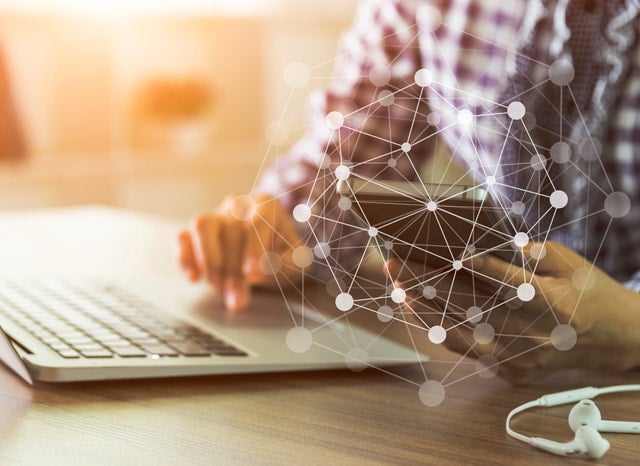
PCでのWiMAXの使用が可能であることを確認したら、自分に合った契約方法でWiMAXの契約を済ませしょう。
申し込みが完了後、数日で商品が届きます。
料金の支払いがクレジットカードである場合は、最短で当日に発送をしてくれます。
同梱されているUIMカードをPCのルーター本体に差し込めば、すぐにWiMAXを利用することができます。
WiMAXを利用する際に「開通工事がない」「すぐに利用できる」という点がうれしいポイントです。
無線LANであれば、自宅はもちろん、外でも快適にインターネットを楽しむことができますし、ケーブルが必要ないので、配線が絡まるストレスがありません。
まとめ

最後に、PCでWiMAXを活用するステップをまとめてみました。
WiMAXを活用する5ステップ!
- 自宅の地域でWiMAXが接続できるかどうかを「WiMAXサービスエリアマップ」で確認。
- PCに無線LANが搭載されているかどうかを確認。デスクトップパソコンの場合は特に注意が必要。
- 自分の合った方法でWiMAXを契約。お得さを優先するならプロパイダ経由からの契約がおすすめ。
- 申し込み完了後、商品が届いたら、UIMカードをPCのルーター本体に差し込む。
- すぐにWiMAXを利用できる
新生活で新たにインターネットの契約をする人や現在のネット環境を見直して別の契約を考えている人は、ぜひWiMAXの利用を検討してみてください。
また、以下の記事で後悔しないプロバイダ選びを徹底解説していますのでご参考にしてください。
-
-
- GMOとくとくBB
-
- 最大75,000円の高額キャッシュバックがもらえる
- 月額料金も税込1,375円~と圧倒的に安い!
- 速度・エリアともに安定のWiMAX回線
- 公式サイトへ
-
-
初月 2か月目 3~24ヶ月 端末代 GMO
とくとくBB3,762円 27,720円 Board
WiMAX2,999円 3,753円 0円 カシモ
WiMAX0円 4,500円 4,750円 0円 THE WiFi
(100GB)3,828円 4,226円 0円 MUGEN WiFi
(100GB)3,718円 0円
※料金はすべて税込価格です。
![[関連記事]WiMAXのお得なおすすめプロバイダ 比較ランキング24選のサムネイル](https://assets.soldi.jp/uploads/soldi/path/13648/thumbnail_reccomends_wimax.png)
![[関連記事]GMOとくとくBB WiMAXのキャッシュバックを受け取るまでの手順のサムネイル](https://assets.soldi.jp/uploads/soldi/path/10417/thumbnail_gmo_tokutokubb_cashback08_cal20200701.png)
![[関連記事]BIGLOBE WiMAXの評価は? BIGLOBE WiMAXについて口コミと評判から解説のサムネイル](https://assets.soldi.jp/uploads/soldi/path/10446/thumbnail_biglobe_wimax01.png)












Soldi編集部は「おうちのお金をスマートに」をコンセプトにコンテンツの配信を行っています。